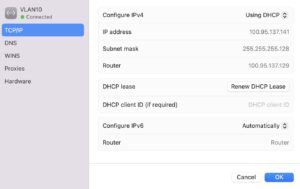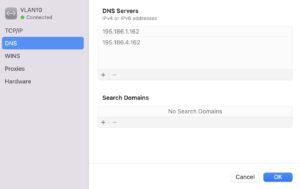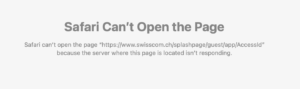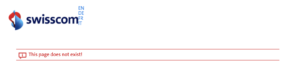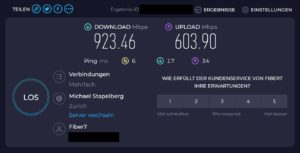Gestern wurde ich zu einem Bekannten gerufen, um ihm bei der Installation seiner neuen Glasfaser-Verbindung zu helfen.
Ich hatte ihm Fiber7 wärmstens empfohlen, und er war meinem Ratschlag gefolgt. So konnte ich die Anfrage schlecht ausschlagen, aber im Grunde reizte es mich ungemein, ihm dabei zu helfen. Aber eigentlich hatte er auch keine grosse Wahl, da er seine bestehende Firewall weiterverwenden wollte, und das ist meines Wissens mit Swisscom als Glasfaser-ISP nicht möglich.
Leider ist seine Liegenschaft (wie auch die unsere) von Swisscom nur durch P2MP erschlossen worden. Zwar sind auf dieser Infrastruktur nun offenbar auch Drittanbieter erlaubt. Doch die Installation des Glasfaser-Anschluss ist nicht so einfach wie seinerzeit bei uns in Bern, wo unsere Mietwohnung mit vier Fasern erschlossen war, man das Glasfaserkabel in den richtigen Anschluss einsteckte, mit der Optik verband, dem Router die PPPoE-Zugangsdaten mitgab, und schon war man online.
Nach dem (glücklicherweise) schlussendlich erfolgreichen Installationsprozedere hat sich der Gedanke bei mir festgesetzt, dass der Monopolist das Onboarding absichtlich extrem kompliziert, dementsprechend fehleranfällig und langsam gestaltet hat, um die Konkurrenz auszuschalten. Aber wie gesagt, das ist nur eine Vermutung — vielleicht ist diese Technologie einfach deutlich komplizierter, und Swisscom hat das Beste daraus gemacht …
Auf jeden Fall schaffte es der Bekannte nicht, die von Fiber7 gelieferte Zyxel PM7300-Bridge an seiner ZyWall VPN100 zum Laufen zu bringen. Die Bridge zeigte zwar an, dass „Licht“ bei ihr ankommt, doch die sogenannte Splash Page wollte sich einfach nicht im Browser öffnen.
Als erstes suchte ich nach Installationsanleitungen für diese Gerätekombination, und wurde folgendermassen fündig:
- Anleitung Hybrid7 P2MP Zyxel PM7300, XGSPON-Bridge (Konverter/Converter/Convertisseur/Convertitore)
- Zyxel WAN-Interface mit VLAN (FTTH) Zyxel USG Firewall-Serie ab Firmware-Version 4.x(via FTTH WAN-Schnittstelle mit VLAN (Swisscom))
Hier meine Erkenntnisse:
Keine VLAN-Konfiguration auf der Bridge nötig
Nach viel pröbeln am Vortag hatte sich der Bekannte auf die Bridge eingeloggt, und auch dort die VLAN-Konfiguration (VLAN10) vorgenommen.
Da in der Fiber7-Anleitung nichts davon stand, bat ich den Bekannten, die Bridge komplett zurückzusetzen, und es mit der Vanilla-Konfiguration zu probieren. Dies erwies sich im Grossen und Ganzen als guter Entscheid. Nach dem Zurücksetzen konnte sich die Bridge nicht mehr mit der Gegenstelle verbinden, doch nachdem wir einen einmaligen Kaltstart forcierten, klappte es dann wieder. Keine Ahnung was da los war.
Noch ein Hinweis zu den LEDs:
- POWER: Muss konstant grün leuchten
- Hexagon (PON): Muss grün leuchten (blinkend: Verbindungsaufbau)
- Alarmglocke (LOS): Darf nicht leuchten/blinken (wenn sie rot leuchtet/blinkt, stimmt etwas nicht)
- 10GE: Leuchtet grün wenn am anderen Ende des Ethernetkabels ein Netzwerkgerät dranhängt. Blinkt wenn Daten übertragen werden
Betriebssysteme und VLANs
Bevor wir die ZyWALL mit der Bridge verbanden, insistierte ich, einen Laptop an den Ethernet-Port der Bridge anzuschliessen um zu schauen was passiert.
Der HP-Laptop mit Windows konnten wir problemlos anschliessen, doch der Laptop erhielt keine IP zugewiesen. Ich wollte darauf hin VLAN10 konfigurieren, doch der Netzwerktreiber (Realtek irgendwas) scheint diese Option nicht anzubieten. Rasch gab ich auf, da ich mit Windows seit mehr als 10 Jahren nichts mehr am Hut habe.
Stattdessen schlossen wir nun ein MacBook Pro an die Bridge an. Hierzu verwendeten wir ein USB-C Dock mit Gigabit-Ethernet-Anschluss. Auch hier dasselbe Bild: macOS erhielt keine IP.
Nach einer kurzen Internet-Recherche fand ich einen offiziellen Apple Knowledgebase-Artikel, wie man unter macOS einen virtuellen VLAN-Adapter einrichtet: Set up a VLAN on Mac. Wie üblich deutlich einfacher als es unter dem Windows-Gefrickel je sein könnte.
Eingerichtet, und schwupp-di-wupp, der Mac erhielt via DHCP eine IP-Adresse und Netzwerkkonfiguration.
Swisscom DHCP-Infos
Der Mac erhielt folgende DHCP-Infos ausgehändigt:
| IP address | 100.95.137.141 |
| Subnet mask | 255.255.255.128 |
| Router | 100.95.137.129 |
| DNS Server 1 | 195.186.1.162 |
| DNS Server 2 | 195.186.4.162 |
IPv6 war Fehlanzeige, aber das störte uns ja nicht sonderlich.
Pingen, Surfen: Fehlanzeige
Auf dem MacBook versuchte ich dann, das Gateway (Router) zu pingen, Fehlanzeige. Auch die DNS-Server reagierten auf keine Pings. Ins Internet gelangte ich sowieso nicht. Auch das Ansurfen von Web-Sites wie bspw. www.spiegel.de oder www.admin.ch funktionierte nicht — elend lange Ladezeiten, um am Schluss mit einem Timeout zu enden. Egal mit welchem Browser ich es probierte — Safari, Firefox und Chrome.
Was aber funktionierte: Auf der Kommandozeile konnte ich mittels $ host www.spiegel.de tatsächlich DNS-Abfragen ausführen, und erhielt die korrekte aufgelösten IPs zurück.
Software-Firewall Gedöns ist des Teufels
Was das Debugging zu diesem Zeitpunkt verkomplizierte war die Little Snitch-Firewall, die der Bekannte auf seinem MacBook Pro installiert hatte. Obwohl wir sie deaktivierten, hatte ich das Gefühl, dass sie trotzdem weiterhin interferierte.
Zum Glück hatte ich mein MacBook Air ohne Firewall-Gedöns mit dabei, und wir wechselten kurzerhand auf dieses Gerät.
Swisscom Splash Page URL
Ich weiss nicht, was genau wir anstellten, aber auf meinem MacBook Air versuchte ich erneut www.spiegel.de aufzurufen. Ich setzte das Safari-Fenster in den Hintergrund, und als ich es wieder hervorholte erschien zwar nicht SPIEGEL Online, aber eine Safari Fehlermeldung „Safari Can’t Open the Page“. Und siehe da, als Adresse stand:
www.swisscom.ch/splashpage/guest/app/AccessId
Manueller Aufruf über Browser, und wget — Fehlanzeige!
Nun hatten wir also die URL der Splash Page, und natürlich versuchte ich sofort, diese direkt anzusurfen. Ewig lange Ladezeiten, und anfänglich ohne Erfolg. Schlussendlich aber lud etwas, aber nicht das, was ich erwartete:
Ich versuchte auch, die URL via wget herunterzuladen, aber das klappte im Gegensatz zum Browser überhaupt nicht — ich erhielt immer eine Timeout-Fehlermeldung.
Die IP des Swisscom Web-Servers lautet übrigens 195.186.210.170, aber nicht als wäre das irgendwie von Nutzen gewesen.
Zwischenfazit
Dank all diesen Erkentnissen war zumindest klar, dass der Glasfaser-Uplink funktionierte — Geräte erhielten via DHCP eine gültige IP und DNS-Informationen, und Swisscoms Server antworteten (wenn auch extrem langsam).
Wechsel auf ZyWALL und Windows
Jetzt fand ich den Zeitpunkt gekommen, um die Bridge an WAN2 der ZyWALL anzuschliessen. Allenfalls würde es ja damit besser klappen. WAN1 (an welchem derzeit noch ein Sunrise/upc Kabelmodem hängt) deaktivierten wir. Auch legte ich ein Augenmerk darauf, dass nur anfänglich die VLAN10 Konfiguration auf der ZyWALL aktiv war, und die VLAN11 Konfiguration (mit den PPPoE-Zugangsdaten) ebenfalls deaktiviert war.
VLAN10 erhielt wie zuvor die MacBooks im Keller eine IP-Adresse zugewiesen. Und siehe da: Noch bevor wir die Adresse des Splash Page manuell eingeben konnten, erschien auf Edge … wie von Geisterhand … die Splash Page!!! Heureka!
Ich glaube wir hatten zu dem Zeitpunkt bereits versucht, die Swisscom-Homepage anzusurfen, und ich weiss nicht, ob das die Anzeige der Splash Page ausgelöst, oder zumindest beschleunigt hat.
Registration über Splash Page
Ins Formular der Splash Page mussten nun drei Informationen eingetragen werden:
- Die ID der OTO-Dose
- Ein einmaliger Access Code, den der Bekannte von Fiber7 via Email erhalten hatte
- (vergessen)
Obwohl in der Anleitung von Fiber7 stand, dass man nach dem Versand des Formulars ruhig einen Kaffee trinken gehen könnte, da die Registration bis zu 30 Minuten dauern würde, hatten wir gefühlt nach maximal 10 Minuten die Antwort: Anschluss aufgeschaltet!
Letzte Schritte
Als letzte Aktion deaktivierten wir nun VLAN10 auf der ZyWALL, und aktivierten VLAN11. Anschliessend löste der Bekannte über das ZyWALL Web-Interface die PPPoE-Einwahl aus, und tada, die Weltkugel leuchtete kurz darauf in Grün, und der Bekannte konnte im Internet surfen.
ifconfig.co
Um sicher zu gehen dass wir tatsächlich über Fiber7 ins Internet gelangten, rief ich ifconfig.co auf — und dort stand schwarz-auf-weiss: Init7. Heureka!
Obligatorisch: Speedtest
Schlussendlich lösten wir auch noch einen Speedtest aus: